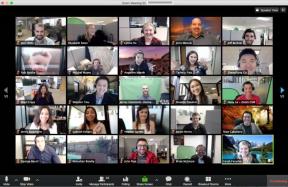Cara Memperbaiki Masalah Transfer File USB Google Pixel 6A Tidak Berfungsi
Miscellanea / / September 18, 2022
Google telah meluncurkan Google Pixel 6A dengan banyak fitur. Pengguna suka menggunakan telepon. Namun, beberapa pengguna kesulitan dengan transfer file Google Pixel 6A. Jika Anda juga menghadapi masalah yang sama, maka bersama kami. Kami di sini dengan panduan di mana kami akan memberi tahu Anda bagaimana Anda dapat memperbaiki transfer file USB yang tidak berfungsi di Google Pixel 6A Anda.

Isi Halaman
- Mengapa Saya Menghadapi Masalah Transfer File dengan Google Pixel 6A Saya?
-
Cara Memperbaiki Masalah Transfer File USB Google Pixel 6A Tidak Berfungsi
- 1. Nyalakan Ulang Ponsel Anda
- 2. Periksa Kabel dan Port USB
- 3. Periksa Pengemudi
- 4. Periksa Konfigurasi USB
- 5. Restart PC Anda
- 6. Kunjungi Pusat Layanan
- Kesimpulan
Mengapa Saya Menghadapi Masalah Transfer File dengan Google Pixel 6A Saya?
Ada banyak pengguna yang berjuang dengan transfer file, masalah tidak berfungsi. Namun, itu bisa terjadi karena banyak alasan. Jadi, kami mencantumkan beberapa di antaranya di bawah ini untuk kenyamanan Anda sehingga Anda dapat menganalisis penyebab masalah.
- Mungkin ada masalah dengan Kabel USB.
- Anda tidak menggunakan kabel USB asli.
- Port tidak jelas dengan benar.
- Mungkin ada beberapa masalah perangkat lunak.
- Komputer Anda tidak mendeteksi driver perangkat.
Cara Memperbaiki Masalah Transfer File USB Google Pixel 6A Tidak Berfungsi
Anda mungkin memiliki semua penyebab utama masalah transfer file untuk Pixel 6A Anda. Sekarang, kami di sini dengan panduan di mana kami akan memberi tahu Anda metode yang dapat digunakan untuk mencoba menyelesaikan masalah yang Anda hadapi. Jadi, mari kita mulai dengan metode pertama kami.
1. Nyalakan Ulang Ponsel Anda
Hal pertama yang kami sarankan Anda lakukan adalah me-restart perangkat Anda. Dengan me-restart perangkat Anda, Anda akan dapat memecahkan bug kecil dan kesalahan yang disebabkan karena file startup. Anda dapat melakukannya dengan mudah dengan mengikuti cara-cara yang tercantum di bawah ini.
- Tekan & tahan tombol daya perangkat Anda.
- Ketuk opsi mulai ulang.
- Sekarang, tunggu telepon dihidupkan ulang.
- Sekali lagi, periksa apakah masalah telah teratasi atau belum.
2. Periksa Kabel dan Port USB
Banyak pengguna telah melaporkan bahwa mereka tidak menggunakan kabel asli karena mereka menghadapi masalah dalam transfer file. Jadi, ketika mereka mencoba mentransfer file setelah terhubung dengan kabel asli, mereka dapat menyelesaikan masalah ini.
Iklan
Seiring dengan itu, ada beberapa hal yang harus Anda ingat. Saat Anda menghubungkan port USB, pastikan untuk memeriksa kabel apakah ada kerusakan dan pastikan port dalam keadaan bersih dan berfungsi dengan baik.
Anda harus memeriksa hal-hal ini untuk port perangkat Anda juga. Jadi, pastikan port perangkat Anda dalam kondisi berfungsi dan siap untuk transfer file.
3. Periksa Pengemudi
Ini adalah langkah lain di mana Anda harus memeriksa apakah driver Android Composite ADB Interface diinstal dengan benar atau tidak. Anda dapat melakukannya dengan mudah dengan mengikuti langkah-langkah yang diberikan di bawah ini.
- Tekan Tombol Windows untuk membuka Start Menu.
- Sekarang, cari Device Manager di bilah pencarian.
- Klik pada hasil relevan terbaik.
- Sekarang, Anda akan melihat opsi Perangkat Lain.
- Klik dua kali untuk memperluasnya.
- Setelah itu, klik perbarui driver.
- Sekarang, ikuti langkah-langkah di layar untuk menyelesaikan prosesnya.
- Restart PC Anda dan periksa apakah masalah telah teratasi atau belum.
4. Periksa Konfigurasi USB
Terkadang pengguna memilih konfigurasi USB yang berbeda karena mereka menghadapi masalah ini. Jadi, Anda harus mengikuti langkah-langkah yang diberikan di bawah ini untuk memperbaikinya.
Iklan
- Buka pengaturan ponsel Anda.
- Buka Tentang Ponsel.
- Ketuk Build Number sekitar 7 kali.
- Sekali lagi, pergi ke pengaturan.
- Sistem terbuka.
- Klik Opsi Pengembang.
- Sekarang, pilih Konfigurasi USB Default.
- Pilih Transfer File / Android Auto.
- Sekali lagi, periksa apakah masalah telah teratasi atau belum.
5. Restart PC Anda
Ada kemungkinan bahwa masalah mungkin terjadi karena beberapa kesalahan yang ada di sistem komputer Anda. Anda dapat mencoba memperbaikinya hanya dengan me-restart PC Anda. Dengan melakukan ini, Anda akan dapat memperbaiki kesalahan kecil. Jadi, setelah melakukan ini, periksa apakah masalah telah teratasi atau belum.
6. Kunjungi Pusat Layanan
Bahkan setelah menerapkan semua langkah, jika Anda tidak dapat menyelesaikan masalah, kami akan menyarankan Anda untuk mengunjungi pusat layanan untuk memperbaikinya di sana. Mereka akan membantu Anda mengetahui penyebab masalah dan setelah itu, Anda akan dapat melakukan transfer file lagi.
Kesimpulan
Ada banyak pengguna yang menghadapi masalah ini. Namun, Anda dapat mencoba memperbaikinya dengan menerapkan langkah-langkah yang telah kami sebutkan. Jadi, kami akan menyarankan untuk menerapkan semua langkah dengan benar dan memeriksa apakah masalah transfer file teratasi atau tidak. Jika ada keraguan, beri tahu kami melalui bagian komentar yang tersedia di bawah.
Iklan